Přeposlání dopisu včetně hlaviček
1. Outlook ve Windows – přeposlání dopisu včetně hlaviček [menu]
- Vytvořte Nový e-mail, vyplňte adresu příjemce, předmět, případně i nějaký krátký text.
- Na horním pásu karet rozklikněte „Připojit položku“ a vyberte typ „Položka aplikace Outlook“
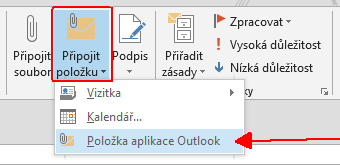
- Otevře se nové okno pro výběr. V horní části jsou jednotlivé složky, v dolní polovině jsou jednotlivé zprávy. Vyberte zprávu, kterou chcete přeposlat.
nebo
- Vytvořte Nový e-mail, vyplňte adresu příjemce, předmět, případně i nějaký krátký text.
- Upravte si velikost a umístění oken na obrazovce tak, abyste viděli přehled zpráv v Outlooku i okno s novým e-mailem.
- V seznamu zpráv vyberte zprávu, kterou chcete přiložit a pomocí Drag and Drop či Ctrl+C a Ctrl+V ji přidejte do nové zprávy jako přílohu.
2. Web Office 365 – přeposlání dopisu včetně hlaviček [menu]
- Vytvořte Nový e-mail, vyplňte adresu příjemce, předmět, případně i nějaký krátký text.
- Upravte si velikost a umístění oken na obrazovce tak, abyste viděli přehled zpráv i okno s novým e-mailem.
- V seznamu zpráv vyberte zprávu, kterou chcete přiložit a pomocí Drag and Drop ji přidejte do nové zprávy jako přílohu.
3. Outlook ve Windows – zobrazení úplných hlaviček [menu]
- Otevřete zprávu
- Nahoře nad pásem karet vlevo zvolte Soubor, zde zvolte Informace (obvykle jsou předvoleny) a nyní v hlavním okně tlačítko Vlastnosti,
- Zobrazí se Vám nové okno s vlastnostmi zprávy, dole je textová oblast „Internetová záhlaví“
4. Web Office 365 – zobrazení úplných hlaviček [menu]
- Udělejte dvojklik na zprávu. Zpráva se otevře v novém okně.
- Klikněte na tři tečky (tzv. další volby) a vyberte „Zobrazit podrobnosti o zprávě„.
- Otevře se Vám nové okno s úplnými hlavičkami.
5. Hlavičky zprávy v InSIS [menu]
V poštovní schránce otevřete zprávu a dole pod zprávou najdete tlačítko Všechny hlavičky.
6. Analyzátory hlaviček [menu]
Hlavičky dopisu můžete nechat analyzovat na některé z následujících stránek:
- Microsoft Connectivity Analyzer – poslední záložka „Analyzátor zpráv“
- Google Message Header Analyzer
- MxToolbox Email Header Analyzer